MIUI12で広告をオフにする方法

MIUI 12で広告をオフにする方法。Xiaomiの画面に表示される広告を取り除く手順や設定を詳しく解説します。
iOS 13以降、および顔認識テクノロジー(Face ID)をサポートするモデルでは、ユーザーは付属のMemojiアプリを使用して顔のジェスチャーに従ってアニメーションメッセージを作成できるようになりました。
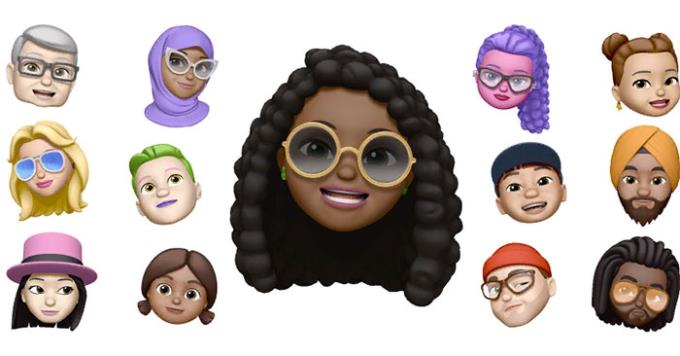
iOSの新しいバージョンでは、AnimojiとMemojiがメッセージングアプリケーションとサードパーティアプリケーションに挿入されています。Animojiが動物のアイコンを提供している間、Memojiを使用するとユーザーは顔の調整をカスタマイズできます。ユーザーはMemojiを使用して、チャットアイコンを自分で作成し、髪の毛、肌の色、目、鼻などを好きなように作成し、アイコン、ステッカーの個人セットとして保存して、いつでも使用できます。
また、iPhone X以降のモデル(XS、XS Max、11、11 Pro ...)以降、このMemojiツールは非常に興味深い顔のジェスチャーで音声メッセージをサポートしてきました。
Memojiでボイスメッセージを作成するこの機能は、iOSメッセージングアプリを使用している場合にのみ使用できることに注意してください。まず、メッセージングアプリケーションに移動し、画面の下隅にあるAppstoreアイコンをクリックして-> Memojiアイコンを選択します。
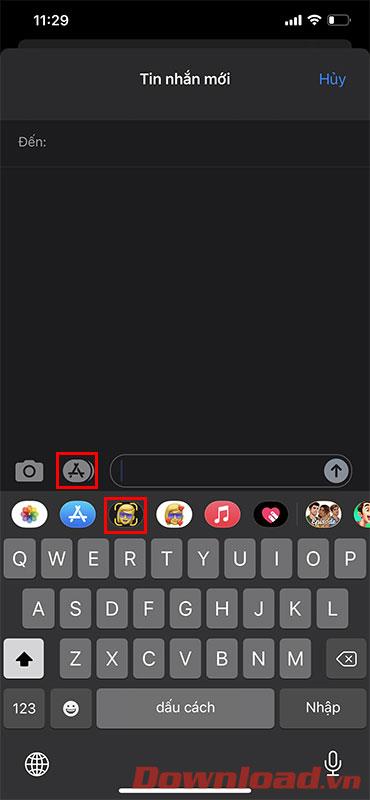
[新しい絵文字]ボタンを選択します。
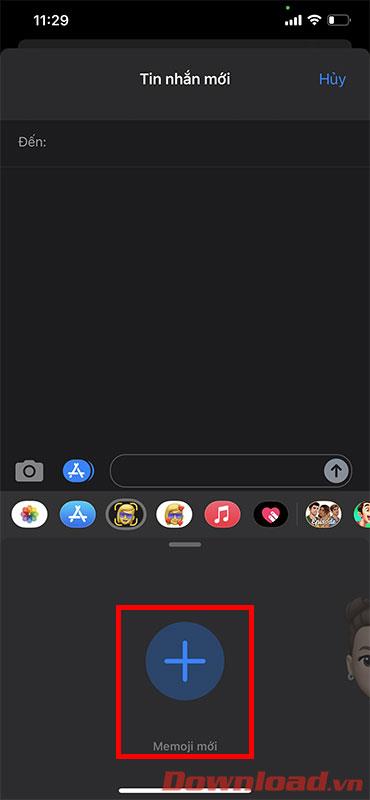
お好みに合わせて、肌の色、髪型、顔の形などをお選びください。満足したら、[完了]ボタンを押します。
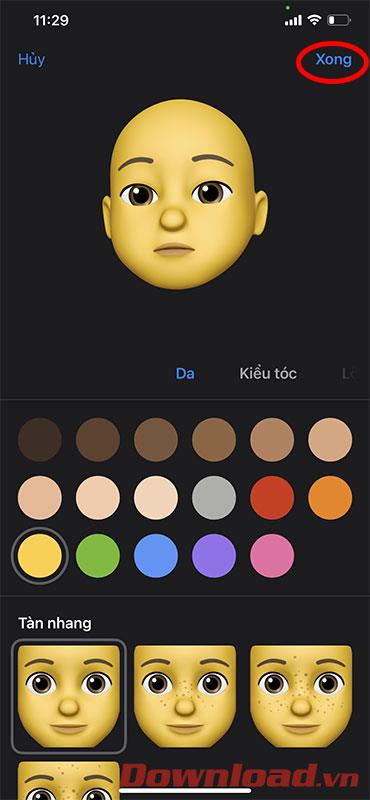
次に、デバイスのフロントカメラの反対側である画面の前面に顔を向けます。
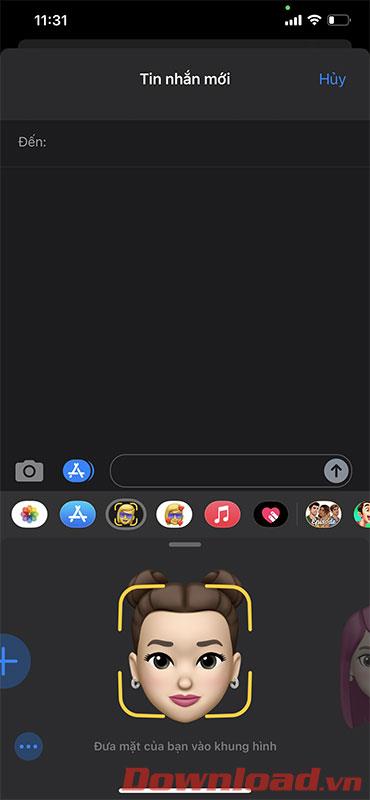
右下隅にある赤い[録音]ボタンを押して、録音を開始します。アニメーションの顔のジェスチャーは、あなたの顔に応じて変化します。
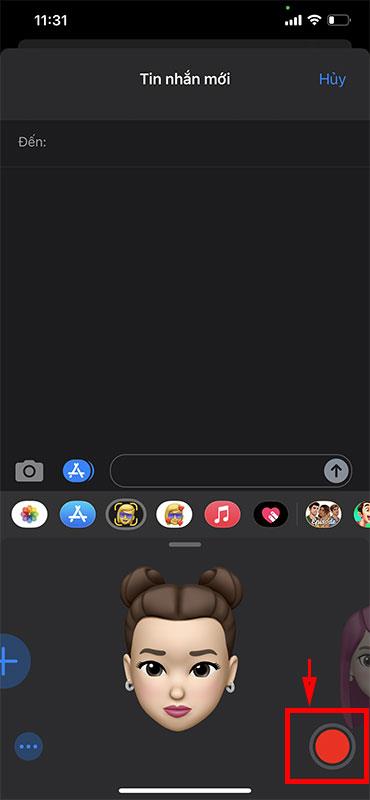
録音が完了したら、停止ボタンを押します。
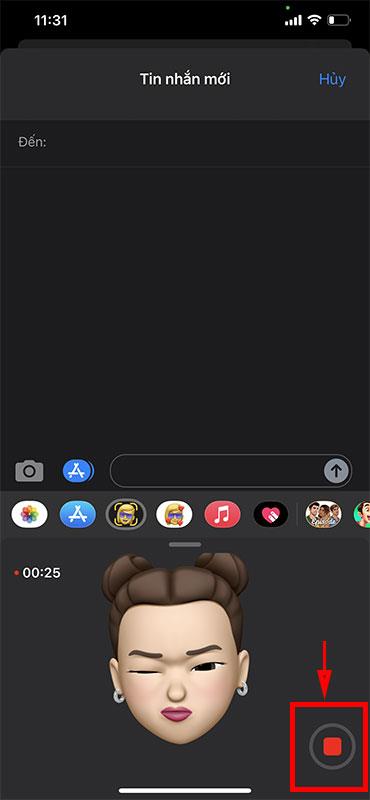
最後に、メッセージ送信ボタンを押して、友達や愛する人にこれらの素敵な絵文字ボイスメッセージを送信します。
成功をお祈りします!
MIUI 12で広告をオフにする方法。Xiaomiの画面に表示される広告を取り除く手順や設定を詳しく解説します。
Dailymotionは人気のあるビデオストリーミングプラットフォームで、自分のビデオをアップロードして収益を得る方法をご紹介します。
チームが Miro に集まってアイデアをブレインストーミングするとき、プラットフォームの直感的なデザインと事前に構築されたテンプレートは、創造性を発揮するのに役立ちます。アカウントはすぐにボードが多すぎて乱雑になる可能性があります。このガイドでは、Miroのボードを簡単に削除する方法を説明します。
Apple Watchで運動履歴を確認することで、運動状態を簡単に管理し健康を維持できます。
CapCutの素晴らしいエディティングツールを使用して、スマートフォンで動画を編集する方法や、その機能を最大限に活用するためのヒントを紹介します。
CapCutを利用して、ビデオのアスペクト比を簡単に変更する方法をご紹介します。
Life360 のサークルを変更する方法について詳しく説明します。家族や友人とのつながりを強化し、位置情報の共有をよりスムーズにするための手順を紹介します。
KineMaster でサポートされていないファイル形式を修正し、プロフェッショナルなビデオを簡単に作成するためのガイド。
Google Play ストアで購入したものの履歴を確認する方法を学び、過去に購入したアプリを再びダウンロードする手助けをします。
PC およびモバイルデバイスから IP アドレスに ping を送信する方法を学びましょう。接続の問題を把握するためにぜひご利用ください。
OnlyFansの自動更新をオフにする方法を知りたい方に最適なガイドです。サブスクリプションの設定について詳しく解説しています。
iPhone 11とiPhone XS Maxの違いを徹底的に解説します。購入を迷っている方はぜひ参考にしてください。
Chromecastを使用して、携帯電話やラップトップから大画面で写真やスライドショーを楽しむ方法。このガイドでは、さまざまなデバイスからの手順を詳しく説明しています。
Google Chromecast を使用したデスクトップ拡張の手順とヒント。スマート TV がなくても、デスクトップとテレビの両方で作業を効率的に行う方法を学びましょう。
Googleマップの運転モードは、交通状況の更新や最寄りのガソリンスタンドの検索を行い、移動効率を高めます。













